
Satura rādītājs:
- Autors John Day [email protected].
- Public 2024-01-30 10:57.
- Pēdējoreiz modificēts 2025-01-23 14:59.

Šajā pamācībā es jums parādīšu, kā izveidot Raspberry Pi balstītu mūzikas atskaņotāju, kas var atskaņot vietējo mūziku, tīmekļa radiostacijas un darbojas kā Spotify savienojuma skaļrunis, un tas viss ir ievietots pie sienas piestiprināmā 3D drukātā korpusā.
Es uzbūvēju šo mūzikas atskaņotāju savu draudzeņu virtuvei, jo mums patīk klausīties mūziku, gatavojot ēdienu vai cepot, bet datora skaļruņi, kas atskan no viesistabas, to vienkārši nesagriež.
Jums būs nepieciešams:
- Raspberry Pi 3
- Micro SD karte (vismaz 8 GB)
- Stereo skaļruņi ar integrētu USB DAC
- Drošas izslēgšanas ķēde
- 3,5 collu skārienekrāns
- Mikro USB kabelis no sievietes līdz vīrietim
- Lodāmurs
- Stiepļu noņēmējs
- Vadi
Iestatīšanai:
- Tastatūra
- Pele
- HDMI monitors
1. darbība: Pi iestatīšana

Vispirms sakārtosim programmatūras pusi. Mūzikas atskaņotāja pamatā ir populārā Logitechs, bet pensionētā Squeezebox atskaņotāju līnija. Pi vada LogitechMediaServer un Squeezelite klientu, kā arī Jivvelite interfeisu. Lai veiktu šādas darbības, jums būs nepieciešamas pamata SSH un komandrindas prasmes. Ja neesat pazīstams ar SSH, OverTheWire ir lieliska vieta, kur iemācīties izmantot komandrindu un SSH.
Lejupielādējiet Raspbian un flash to SD kartē, izmantojot kādu no šīm programmām:
- Win32DiskImager (Windows)
- ApplePi Baker (Mac)
- Etcher (Mac un Windows)
Ievietojiet SD karti Pi un pievienojiet visas perifērijas ierīces (tastatūra, pele, monitors) un barošanu. Kad esat palaidis darbvirsmas vidē, iestatiet wifi un iestatījumos iespējojiet SSH un GPIO funkcionalitāti.
Tagad varat atvienot visas perifērijas ierīces un turpināt, izmantojot SSH, no jebkura datora tajā pašā tīklā, lai iestatītu Pi.
Kad esat izveidojis savienojumu, izmantojot SSH, izmantojiet šo komandu, lai piekļūtu Raspberry Pi iestatījumiem
sudo raspi-config
Mainiet valodu, tastatūras izkārtojumu un lietotāja paroli atbilstoši savām vajadzībām (pēc izvēles), pēc tam paplašiniet failu sistēmu un apstipriniet atsāknēšanas uzvedni.
Pēc tam pievienojiet skārienekrānu un instalējiet visus nepieciešamos draiverus (atkarīgs no tā, kurš ekrāns jums ir pieejams):
- Adafruit TFT draiveri
- Waveshare TFT draiveri
Pēc pareizas iestatīšanas skārienekrānā vajadzētu redzēt darbvirsmas vidi.
Lai iestatītu mūzikas atskaņotāju, es sekoju Džona Hagensiekera ceļvedim, lai iestatītu LogitechMediaServer, Squeezelite un Jivelite. Vienkārši pārliecinieties, vai USB skaļrunis ir pievienots un ir izvēlēta pareizā skaņas karte.
Spotify Connect atbalstu var viegli pievienot, izmantojot Logitech Media Server spraudņu pārvaldnieku.
Es arī neatgriezeniski noņēmu kursoru kosmētisku iemeslu dēļ, izmantojot:
sudo nano /etc/lightdm/lightdm.conf
un mainot šādu rindu
#xserver-command = X
iekšā
xserver -command = X -kursors
Ekrānu var kalibrēt, izmantojot xinput kalibratoru, kā aprakstīts waveshare wiki.
Pēc slēdža skripta instalēšanas no mauzberry shēmām es mainīju ieeju un izvadi uz GPIO20 un GPIO21, jo noklusējuma izejas, kuras mēs jau izmantojam skārienekrāna galvenē.
2. darbība. Korpusa drukāšana

Korpuss ir arcmatt "Pi TFT plus Console Case" remikss/paplašinājums vietnē Thingiverse. Programmā Fusion 360 es pievienoju divus skaļruņu korpusus tādā pašā dizainā kā oriģinālais korpuss un pārveidoju galveno korpusu, lai tajā būtu divi sienas stiprinājuma caurumi un stiprinājumi USB skaļruņu skaņas kartei un drošai izslēgšanas plāksnei.
- Ja vēlaties mainīt korpusu, lai tas atbilstu citiem komponentiem, lejupielādējiet failu *.f3d.
- Ja vēlaties drukāt tikai gatavus STL failus, lejupielādējiet zip failu.
Galvenā korpusa un skaļruņu korpusa vidējo daļu STL failos ir tukšumi M3 uzgriežņiem. Pirms drukāšanas atsākšanas apturiet drukāšanu atbilstošā augstumā un pievienojiet uzgriežņus.
Aizmugurējai un priekšējai daļai vajadzētu pietikt ar 10% pildījumu. Vidējās daļas, kurās ir uzgriežņi, ir jāiespiež augstākā uzpildes līmenī, lai nodrošinātu pietiekamu uzgriežņu tukšumu strukturālo atbalstu. Divi no uzgriežņiem vienā manā izdrukā izlauzās par 10%, neatstājot pavedienu, lai pareizi noturētu skrūves.
Šeit ir saite uz korpusa lietu universālo lapu
3. solis: elektronika



Šim nākamajam solim jums vajadzētu būt pamata lodēšanas prasmēm.
Atveriet USB skaļruni un atvienojiet skaļruņus no skaņas paneļa pie to JST kabeļiem. Izgrieziet un noņemiet USB kabeli atbilstošā garumā no skaņas plates. Lai ietaupītu vietu, es pielodēju USB vadus tieši pie testa paliktņiem Pi apakšpusē. Ja nevarat izsekot spilventiņiem ar multimetru, šeit ir labs spilventiņu numuru saraksts. Skaņas plates pieslēgšanai izmantoju PP46 līdz PP48 un 5V barošanas tapu (skat. Attēlu).
Sagatavojiet drošu izslēgšanas ķēdi, atlaidinot svirslēdzi un nomainot to ar diviem izolēta stieples garumiem. Ievietojiet slēdzi padziļinājumā un pielodējiet brīvos vadus.
Izgrieziet mikro USB kabeļa vīriešu galu un noņemiet strāvas un datu vadus. Lodējiet sarkano USB kabeļa vadu pie PP2 un melno - pie PP5 (skatiet attēlu). Mikro USB kabeļa gals ir jāpievieno drošas izslēgšanas shēmas plates vīriešu galam. Plāksni var pielīmēt korpusa apakšā.
Vēlāk visām lodēšanas vietām pievienoju karstu līmi, lai stabilizētos un pievienotu spriedzi.
Pateicība par Pi attēlu: Wikipedia, lietotājs: Multicherry
commons.wikimedia.org/wiki/File:Raspberry_Pi_2_Model_B_v1.1_underside_new_(bg_cut_out).jpg
4. solis: galīgā montāža



Galīgā konstrukcija ir nedaudz viltīga, bet ar pietiekami gariem vadiem visam vajadzētu iederēties.
Skaļruņu korpuss nedaudz atradās mazajā pusē, kas kopā ar izpūsto uzgriežņu korpusu vienā pusē nozīmēja, ka kreisais skaļrunis neaizvērās vienā līmenī ar skaļruņu režģi.
Trīs aizmugures detaļas var savienot viena ar otru, izmantojot M3 skrūves. Skrūves sagriež pavedienu pirmo reizi, kad tās ieskrūvējat. Kamēr jūs tos bieži neizjaucat, šim savienojumam jābūt pietiekami stipram.
Līmējiet izslēgšanas shēmas plati korpusā un pieskrūvējiet skaņu plati pie atdalītājiem.
Raspberry Pi var piestiprināt pie vidējā korpusa ar M3 skrūvēm. Pēc Pi ieskrūvēšanas noteikti ievietojiet SD karti, jo tā ir nedaudz lielāka kā korpuss. Pēc tam to var ievietot, izmantojot pinceti, caur atveri sānos.
Pēc skārienekrāna pievienošanas atliek tikai pieskrūvēt priekšējo plāksni vietā.
Pirms būvēšanas pabeigšanas man nebija rokā mikro USB kabeļa, tāpēc es uz laiku baroju Pi, izmantojot Pi mikro USB portu, izmantojot barošanas banku. Vēlāk pievienosim trūkstošo kabeļa savienojumu.
Es ceru, ka jums patika šī mini mūzikas automāta konstrukcija. Es ceru to pārbaudīt nākamo pāris nedēļu laikā. Ja jums ir kādi jautājumi vai uzlabošanas idejas, atstājiet man komentāru zemāk, un es centīšos ar jums sazināties, cik drīz vien iespējams


Otrā vieta audio konkursā 2017
Ieteicams:
Kā izveidot savu 3D drukāto kvadkopteri: 4 soļi

Kā izveidot savu 3D drukāto kvadkopteri: Šodien no 3D drukātajām detaļām, motoriem un elektronikas izgatavosim pilnībā funkcionālu kvadkopteri
Solderdoodle Plus: lodāmurs ar skārienvadību, LED atgriezenisko saiti, 3D drukāto korpusu un uzlādējamu USB: 5 soļi (ar attēliem)

Solderdoodle Plus: lodāmurs ar skārienvadību, LED atgriezenisko saiti, 3D drukāto korpusu un uzlādējamu USB: lūdzu, noklikšķiniet zemāk, lai apmeklētu mūsu Kickstarter projekta lapu Solderdoodle Plus, bezvadu USB uzlādējamam karstam daudzfunkciju rīkam un iepriekš pasūtītu ražošanas modeli! Https: //www.kickstarter.com/projects/249225636/solderdoodle-plus-cordless-usb-rechargeable-ho
Raspberry Pi mūzikas atskaņotājs: 10 soļi (ar attēliem)

Raspberry Pi mūzikas atskaņotājs: Vai esat kādreiz atnācis mājās un vēlējies, lai fona mūzika atdziest, neieslēdzot datoru, tālruni vai kādu citu ierīci? Es teicu problēmu. Šajā instrukcijā es jums parādīšu savu koncepciju darbojas bezsaistes mūzikas atskaņotājs
Izgatavojiet stikla šķiedras skaļruņu korpusu: 5 soļi (ar attēliem)
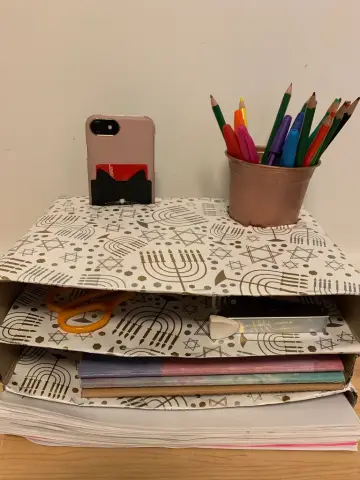
Izveidojiet stikla šķiedras skaļruņu korpusu: tas ir papildinājums manam pirmajam pamācībai, tas ir daudz detalizētāks par to, kā izveidot pielāgotu skaļruņu kastīti. Šī lieta ir pilnībā stiklšķiedras korpuss ar 2 15 collu skaļruņiem, 5 skaļruņiem un 1 vidējo diapazonu. To darbina dziļa cikla akumulators un
Reinkarnējiet kasešu korpusu kā iPod korpusu: 6 soļi

Reinkarnējiet kasešu futrāli kā IPod korpusu: šos gadījumus esmu izgatavojis jau pāris gadus draugiem. Tie ir ļoti vienkārši, taču ļoti funkcionāli, un tos nav grūti izgriezt. Man patīk, kā iPod izvēlnes ir skaidri redzamas caur slēgto korpusu. Tie ir piemēroti piektajai paaudzei, 30 gigabaitu video un
